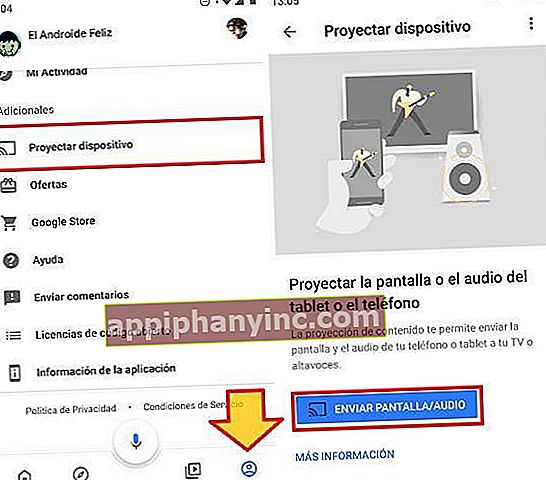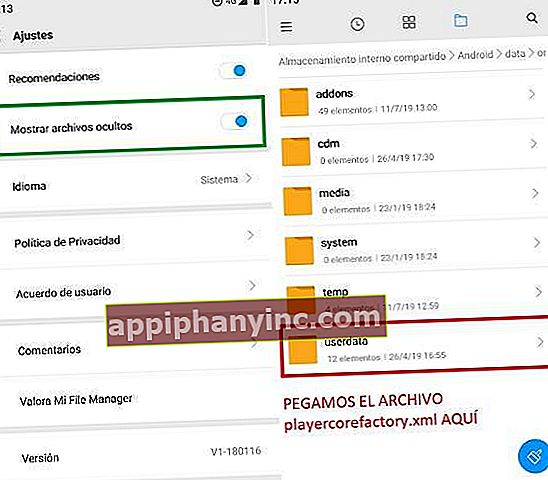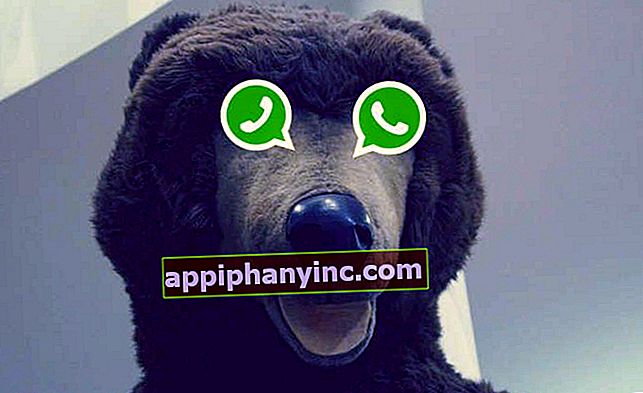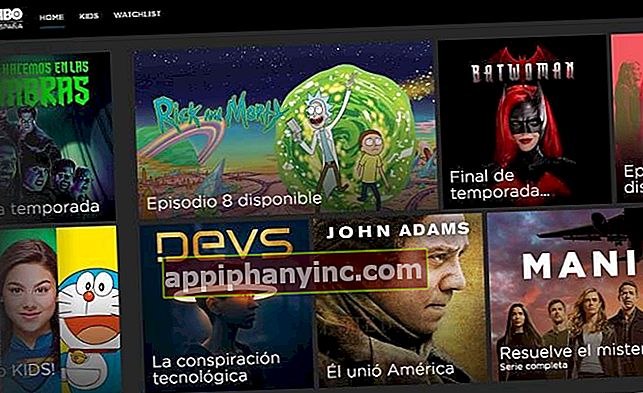KODI installeren op Android, Fire TV, Chromecast en andere apparaten

KODI is een open source lokale en streaming speler met eindeloze mogelijkheden. Dankzij de aanvullingen of add-ons kunnen we de functionaliteiten uitbreiden en coole dingen doen, zoals naar muziek luisteren, retro-videogames spelen, gratis Spaanse DTT bekijken met zijn meer dan 300 tv-kanalen, of gratis series en films kijken in streaming op via de meest prominente juridische add-ons.
Maar om dit allemaal te kunnen doen, moeten we eerst installeer en configureer KODI. Zodra we de machine draaiende hebben, kunnen we add-ons installeren en zo de kracht van dit ongelooflijke mediacentrum uitbreiden.
Hoe KODI op vrijwel elk apparaat en platform te installeren
Hoewel het downloaden en installeren van KODI in het algemeen vrij eenvoudig is, kan het per apparaat verschillen.
Android
De installatie van KODI op Android-telefoons en -tablets is het minst ingewikkeld. Ga gewoon de Google Play Store binnen, zoek en installeer de app zonder grote risico's. Of als dat niet het geval is, kunnen we ook op de volgende link klikken die we hieronder achterlaten, die ons rechtstreeks naar het KODI-installatiebestand brengt.
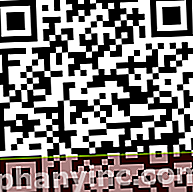
 Download QR-Code Kodi Ontwikkelaar: XBMC Foundation Prijs: gratis
Download QR-Code Kodi Ontwikkelaar: XBMC Foundation Prijs: gratis ramen
Het installeren van de speler op een Windows laptop of desktop is wat langer, maar net zo betaalbaar. We hebben toegang tot het downloadgedeelte van de officiële KODI-website, klik op het Windows-pictogram.
Hier wordt een venster met verschillende opties weergegeven:
- Download het .EXE-installatiepakket (32 of 64 bit)
- Installeer de applicatie vanuit de Windows Store.
Als we voor deze tweede optie kiezen, wordt er een link geopend naar de Windows Store, waar we KODI op een geautomatiseerde manier kunnen installeren zonder een bestand naar onze computer te hoeven downloaden.
 32 bits of 64 bits? Tenzij we een heel oude pc hebben, is het normaal om de 64-bits versie te installeren.
32 bits of 64 bits? Tenzij we een heel oude pc hebben, is het normaal om de 64-bits versie te installeren.Chromecast
Als we thuis een Chromecast hebben, kunnen we KODI ook gebruiken om streaming content naar ons tv-scherm te sturen. In dit geval hebben we 2 mogelijke opties.
- Google huis: Open de Google Home-app, ga naar de "Account", Klik op"Projectscherm / audio”En selecteer uw Chromecast-apparaat. Op deze manier sturen we alles wat op het mobiele scherm wordt weergegeven, inclusief KODI. Het nadeel van deze optie is dat het scherm altijd geactiveerd moet blijven, waardoor het batterijverbruik behoorlijk belangrijk is.
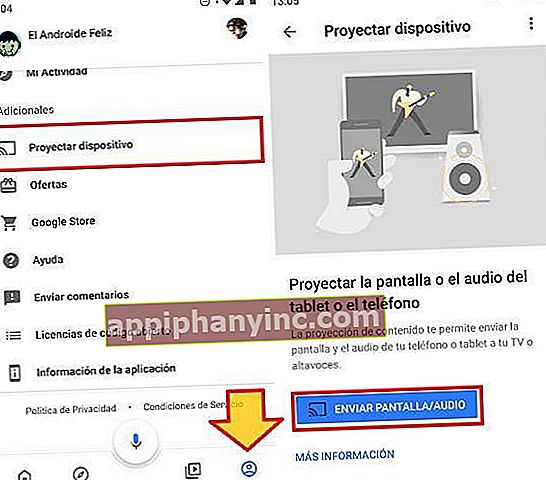
- LocalCast: Deze optie is wat ingewikkelder, maar het goede is dat het mobiele scherm niet permanent aan hoeft te zijn. Perfect om de batterij te sparen.
- Het eerste dat we moeten doen, is de LocalCast-app installeren vanuit de Play Store.
- Vervolgens downloaden we het bestand playercorefactory.xml.
- Vervolgens openen we de bestandsverkenner van onze mobiele telefoon (als we die niet hebben, kunnen we er een installeren zoals My File Manager) en de configuratie aanpassen om verborgen bestanden weer te geven.
- Vervolgens navigeren we met de bestandsverkenner naar de downloadmap en kopiëren we het .XML-bestand dat we zojuist hebben gedownload. We plakken het in de map "gebruikersgegevens" gevestigd in "Android -> Gegevens -> org.xbmc.kodi -> bestanden -> .kodi -> gebruikersgegevens”.
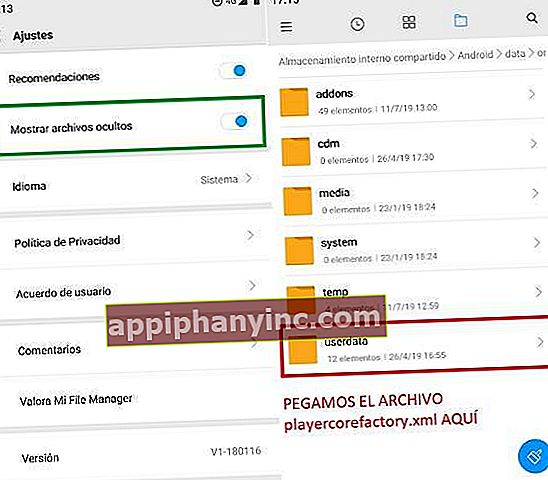
- Slim! Nu hoeven we alleen KODI te openen en de inhoud te selecteren die we willen afspelen. Automatisch wordt de LocalCast-app geopend en kunnen we de streaming naar de Chromecast sturen.
Tv-doos
Het KODI-installatieproces op een TV Box lijkt sterk op dat van elk ander Android-apparaat. In principe zou het voldoende zijn om de applicatie uit de Play Store te downloaden.
Bij sommige tv-boxen is de Play Store echter niet standaard geïnstalleerd, of zijn ze simpelweg niet compatibel met bepaalde apps. Als we ons in deze situatie bevinden, is de enige manier om KODI te hebben, via een APK-installatiepakket.
Om dit te doen, moeten we het installatiebestand downloaden van een vertrouwde bron zoals APK Mirror (HIER) of van de KODI-website (HIER). Het meest comfortabele is om het naar een USB-stick te kopiëren en op de TV Box aan te sluiten, maar we kunnen het ook rechtstreeks vanaf het apparaat downloaden. Zodra we de APK in onze Android TV Box hebben, voeren we deze uit en volgen we de stappen totdat de installatie is voltooid.
Fire TV Stick
Als we gebruikers zijn van een Amazon Fire TV Stick, kunnen we ook KODI installeren. In dit geval bestaat het proces uit het volgende:
- Download de "Downloader" -app uit de Amazon App Store.
- Open de app en schrijf het adres //kodi.tv/download in de adresbalk en druk op OK.
- Klik op het Android-pictogram en selecteer de versie ARMV7A (32 BIT).
- Klik op de knop "Installeren”Om de KODI-installatie te voltooien.

Chromebook
In het geval van Chromebooks zijn er 2 mogelijke oplossingen:
- Als de Play Store toegankelijk is: Ga gewoon naar de Google App Store en installeer de KODI-app zoals we zouden doen op elk ander Android-apparaat.
- Als de Play Store is "geblokkeerd": In dit geval gaan we de KODI APK vanuit de browser uitvoeren.
- Eerst downloaden we het KODI APK-installatiepakket (HIER of HIER).
- We openen de Google Chrome-browser en installeren de ARC Welder-app uit de Chrome Web Store.
- Na installatie openen we ARC Welder en klikken op "Voeg uw APK toe”.
- We selecteren de KODI APK die we zojuist hebben gedownload.
- Klik op "Test”Om de applicatie te starten.

ARC Welder is een tool voor ontwikkelaars, dus het is niet bedoeld om dit soort trucjes uit te voeren. Dit betekent dat wanneer we KODI op de Chromebook willen uitvoeren, we hetzelfde proces moeten herhalen, aangezien het geen permanente installatie is.
We kunnen in ieder geval een kleine snelkoppeling maken, zodat we niet steeds dezelfde stappen hoeven te herhalen.
- We openen Chrome en klikken op het vervolgkeuzemenu in de linkerbovenhoek (3 punten boven elkaar) en we gaan naar "Meer tools -> extensies”.

- Activeer de "ontwikkelaarsmodus”.

- We klikken op de knop "Laad de uitgepakte extensie”En selecteer de map waarin de APK staat die we zojuist met ARC Welder hebben gebruikt.

- We klikken op "Openen”.
Hierdoor laadt Chrome KODi alsof het een extensie is, waardoor we het permanent kunnen gebruiken.
iOS
We kunnen KODI op elke iPhone installeren zolang u die heeft ontsnapping uit de gevangenis en een iOS-versie 6.0 of hoger. Als ons apparaat aan deze kenmerken voldoet, kunnen we het installatiebestand downloaden van de officiële KODI-website.
MacOS
In tegenstelling tot hun mobiele tegenhangers, hebben Apple-computers geen vereisten om KODI te installeren. We kunnen het installatieprogramma rechtstreeks downloaden van de downloadsectie van de KODI-website (het is dezelfde link als die in het vorige punt).
Linux
De KODI-ontwikkelaars hebben een installatiehandleiding voor Linux-gebruikers voorbereid die we op deze LINK kunnen raadplegen.
Raspberry Pi
Als je KODI op je Raspberry wilt installeren, kijk dan eens naar de volgende pagina op de Kodi-wiki.
Heb je Telegram geïnstalleerd? Ontvang de beste post van elke dag op ons kanaal. Of, als je dat liever hebt, kom alles te weten in onze Facebook pagina.